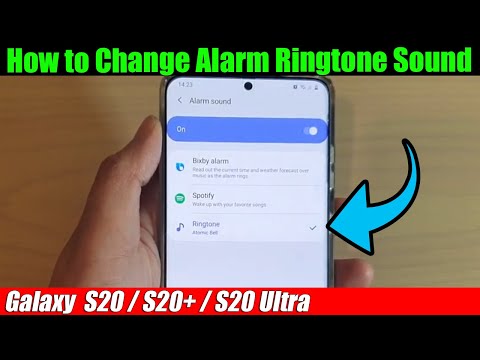Wanneer u een nieuwe iPad aanschaft, moet u de configuratie-assistent doorlopen voordat u het apparaat gebruikt. De configuratie-assistent leidt je door het volledige installatieproces voor het instellen van je nieuwe iPad en helpt je verbinding te maken met wifi, een Apple ID aan te maken en iCloud-opslag in te stellen.
Stappen
Deel 1 van 2: Inschakelen en oriënteren

Stap 1. Zet je nieuwe iPad aan
De aan / uit-knop bevindt zich aan de bovenkant van uw apparaat aan de rechterkant.

Stap 2. Verplaats de schuifknop "configureren" naar rechts nadat uw iPad is ingeschakeld
De configuratie-assistent wordt op het scherm weergegeven.

Stap 3. Selecteer uw voorkeurstaal
Met de iPad kun je een van de meer dan twee dozijn talen kiezen, waaronder Engels en Spaans.

Stap 4. Selecteer uw land en regio

Stap 5. Selecteer of u locatieservices wilt in- of uitschakelen
Als u de functie Locatieservices inschakelt, hebben de apps op uw iPad toegang tot uw GPS en kunt u uw ervaring aanpassen op basis van uw geografische locatie.

Stap 6. Selecteer een Wi-Fi-netwerk uit de lijst met beschikbare netwerken die op het scherm wordt weergegeven
Selecteer de optie om deze stap over te slaan als je op het moment van instellen geen toegang hebt tot wifi-netwerken
Deel 2 van 2: Apple ID, iCloud en afwerking instellen

Stap 1. Tik op "Instellen als nieuwe iPad
”

Stap 2. Tik op "Maak een gratis Apple ID aan
” Met een Apple ID kun je apps en materiaal kopen in de App Store en iTunes.
Log in met uw huidige Apple ID als u al een bestaand account heeft en ga naar stap #9

Stap 3. Voer uw geboortedatum in de velden op het scherm in
Uw geboortedatum wordt gebruikt voor veiligheidsdoeleinden voor het geval u uw Apple ID-wachtwoord vergeet.

Stap 4. Vul je voor- en achternaam in

Stap 5. Voer een bestaand e-mailadres in of selecteer de optie om een nieuw iCloud-e-mailadres aan te maken
Een e-mailadres is vereist voor accountbeheer en wordt gebruikt om wachtwoordinformatie te herstellen.

Stap 6. Kies drie beveiligingsvragen en beantwoord elke vraag correct
Beveiligingsvragen kunnen op een later tijdstip door Apple worden gebruikt om uw identiteit te verifiëren en u te helpen vergeten accountgegevens op te halen.

Stap 7. Voer een secundair e-mailadres in
Dit e-mailadres kan worden gebruikt in het geval dat uw andere e-mailadres wordt gecompromitteerd of als u hulp nodig heeft bij het ophalen van vergeten accountgegevens.

Stap 8. Controleer of u e-mailwaarschuwingen wilt inschakelen of uitschakelen
Als u deze functie inschakelt, stuurt Apple u nieuws en aankondigingen over hun software en producten.

Stap 9. Lees en accepteer de servicevoorwaarden en voorwaarden van Apple

Stap 10. Controleer of u de iCloud-service van Apple wilt gebruiken
iCloud is een opslagservice die automatisch alle documenten, media en andere persoonlijke informatie opslaat op de servers van Apple, wat handig kan zijn als je iPad niet meer werkt of kwijtraakt.

Stap 11. Controleer of je wilt dat Apple anoniem gebruiksgegevens verzamelt van je nieuwe iPad
Apple zal deze informatie gebruiken om nieuwe producten en software te ontwikkelen op basis van uw activiteit.

Stap 12. Tik op "Begin iPad te gebruiken
” Het startscherm van uw nieuwe iPad wordt weergegeven samen met alle vooraf geïnstalleerde apps en is klaar voor gebruik.
Tips
- Pas het startscherm van uw iPad aan door de pictogrammen van apps te verplaatsen op basis van hoe vaak u ze gebruikt. Apps kunnen worden verplaatst door op een pictogram te tikken, het vast te houden en het naar de nieuwe locatie te slepen. Als u bijvoorbeeld de FaceTime-app zelden gebruikt, verplaatst u dit pictogram naar een startschermpagina die u niet zo vaak gebruikt.
- Schakel een toegangscode voor uw iPad in als u wilt dat uw informatie en activiteit privé blijven wanneer deze niet in gebruik is. Tik op "Instellingen" in het startscherm, selecteer "Algemeen" en selecteer de optie om de toegangscodevergrendeling in te schakelen. U wordt gevraagd een viercijferige pincode in te voeren, die u elke keer moet invoeren wanneer uw iPad wordt ontgrendeld.